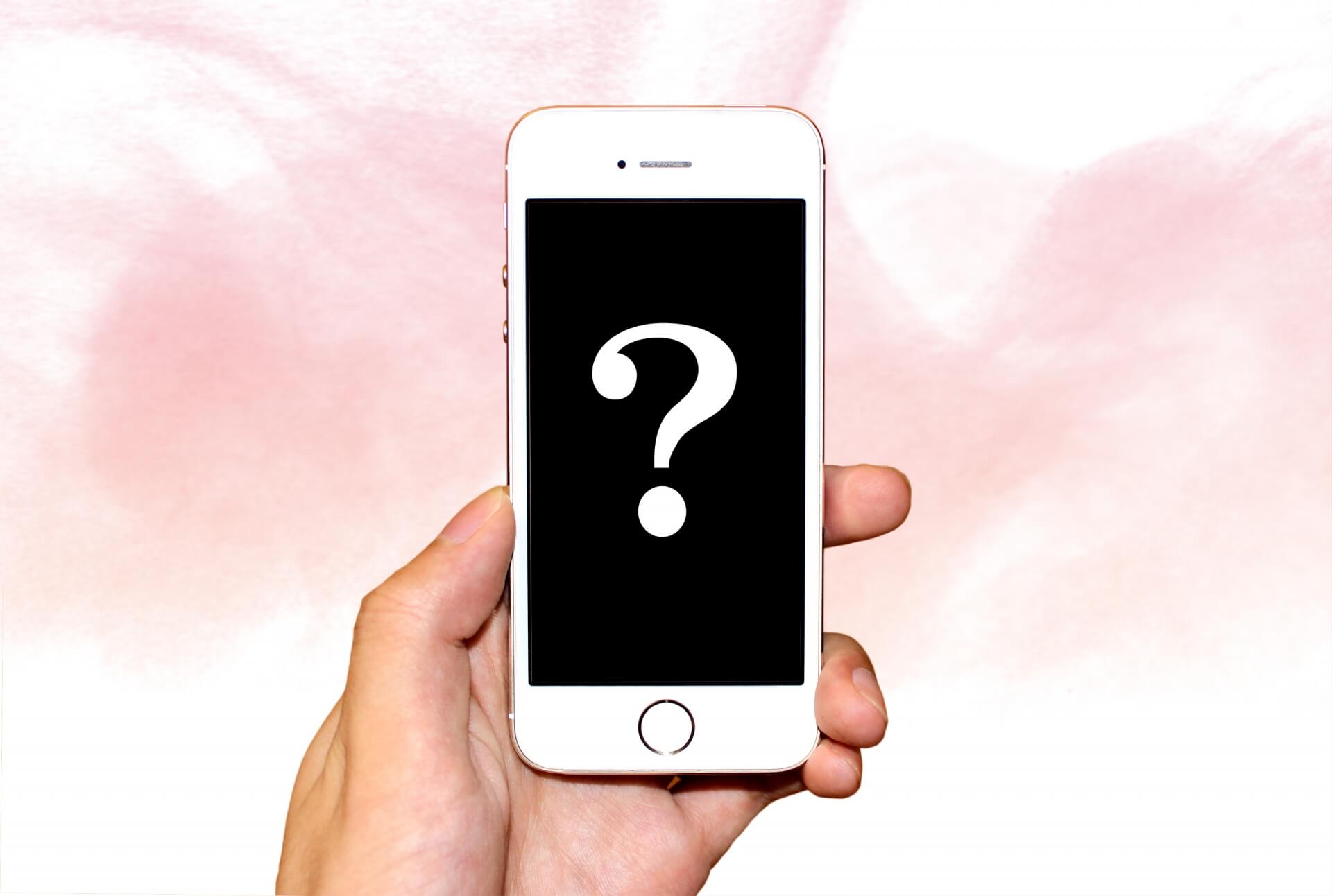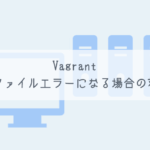どうも、katです。
ある日、妻からこんなことを言われました。
「iPhoneが使えなくなったんだけど、どうしよう」
見てみると、画面上には「iPhoneは使用できません」の文字が。
今回は、その時に試したことを書いていこうと思います。
※最後の方に気をつけるべき重要なことも書いておりますので、最後まで読んでいただけると幸いです。
原因は?
そもそもなぜこのようなことが起きたのか、ですが、普通に使っていたら起きません。
パスワードを6回続けて間違えた場合に起きてしまいます。
今回は、子供がいじって何度もパスワードを間違えてしまったのが原因でした。
試したこと
それでは、今回試したことを順に書いていこうと思います。
専用のツールを使う(不採用)
何も知識がなかった私は、とりあえず今回のエラーについて検索しました。
すると、解決策のひとつに専用のツールで復元するというものがありました。
そのサイトによれば、普通はデータ全消去しか方法はないが、そのツールを使えばデータの復元まで可能ということが書いてありました。(しかも無料で。)
一刻も早く元に戻したかった私は、早速PCにインストールして使ってみました。
使い方は、スマホをPCに繋いで画面の指示にしたがって進めていくだけなので、あまり考えずに進められるのが楽でした。
しかし。。
最後、このボタンを押せば復元開始!というところで「この先は有料です。」のようなメッセージが表示され、先に進めなくなりました。。
できれば無料でと考えていたのと料金が割と高めだったため、一旦あきらめて別の方法にすることにしました。
iTunesで復元(採用)
復元の仕方について検索した際、iTunesで復元するというやり方も出てきましたので、次にその方法を試しました。
iTunesでの復元方法には2通りあり、以前iPhoneを同期したことがあるかどうかにより、方法が異なります。
・iPhoneをiTunesに同期したことがない場合・・・iTunesに接続し、リカバリモードを使ってデバイスとパスコードを消去、復元する。
のどちらかになります。
それでは、それぞれのやり方を説明します。
iPhoneをiTunesに同期したことがある場合
以前にiPhoneを同期したことがある場合は、以下の手順でデバイスとパスコードの消去、復元を行います。
- iPhoneをPCに繋げます。
- iTunesを開きます。(ここでパスコードの入力が求められる場合は先に進めませんので、リカバリーモードの方をお試しください)
- 自動的に同期されるのを待ちます。(バックアップも作成されます。)
- 完了したら、「iPhoneを復元」をクリックします。
- 復元中に設定画面が表示されたら「iTunes バックアップから復元」をクリックします。
- 適切なバックアップを選択し、復元します。
iPhoneをiTunesに同期したことがない場合
以前にiPhoneを同期したことがない場合は、以下の手順でデバイスとパスコードの消去、復元を行います。
※事前に、iCloud上にバックアップがとってあるか確認しておきましょう。
こちらの方法だと、iCloud上のバックアップが無い場合データの復旧ができませんのでご注意ください。(バックアップが無い場合データ消去するしかありません。)
iCloud上のバックアップを確認する方法については、こちらのサイトが参考になります。
- iPhoneをPCに繋げます。
- iPhoneの電源+ホームボタン長押しで、iTunesにポップアップが表示されるのを待ちます。
- ポップアップが表示されたら、「復元」をクリックします。
- 復元が完了するまで待ちます。
- iCloudにバックアップをとっている場合は、復元後、iTunesにApple IDでログインし、iCloudのバックアップから復元を行います。
結果
私の場合、iTunesと同期したことのあるPCがありませんでしたので、リカバリーモードを使って復元を行いました。
これにより、無事にiPhoneが使えるようになりました!
ただし、iCloudのバックアップをとっていませんでしたのでデータが全て消えてしまいました。。
最後に
いかがでしたでしょうか?
今回は、iTunesを使いデータ全消去という悲しい結末となってしまいましたが、私のようにならない為にも小まめにiTunesやiCloudのバックアップを取ることを強くお勧めします。
また、iCloudの自動バックアップがONの場合でもiCloudの容量がいっぱいだとバックアップが作成されませんので、たまにiCloudの要領を確認することをお勧めします。
また、ネットで検索すると、危機感をあおり有料で復元するツールが複数見受けられます。
それらのツールでやっていることはiTunesでできることも含まれていますので、お金を払いたくない場合は使わないことをお勧めします。(特にiPhoneの復元に関しては、お金を払って使うような品質のものではなさそうです)
なにはともあれ、iPhoneが使えるようになっただけでもよかったです。
今後はバックアップを必ず取っておこうと思います!
以上、「iPhoneは使用できません」と出た時に試したことでした~。
参考
・アップルサポート:iPhone、iPad、iPod touch のパスコードを忘れた場合や、デバイスを使用できないというメッセージが表示された場合